はじめに
[レイアウト オプション]ウィンドウには、次の 4 つの方法のいずれかでアクセスできます。
- メインの Project Explorer ウィンドウの左下隅にある[レイアウト オプション]ボタンから。Project Explorer ウィンドウ内のコンテンツのレイアウトをコントロールします。
- [クイック レポートを作成]ダイアログ ボックスにある[レイアウト スタイルを編集]から。出力レポートまたはスプレッドシートのコンテンツのレイアウトと書式設定をコントロールします。
- [AutoCAD テーブルを作成]ダイアログ ボックスにある[レイアウト スタイルを編集]から。出力 AutoCAD テーブルのコンテンツのレイアウトと書式設定をコントロールします。
- [オブジェクト セットを作成/編集]ダイアログ ボックスの[レイアウト スタイルを編集]から。[オブジェクト セット]の[アクションを実行]ボタンで作成される出力レポート、テーブル、またはスプレッドシートのコンテンツのレイアウトと書式設定をコントロールします。
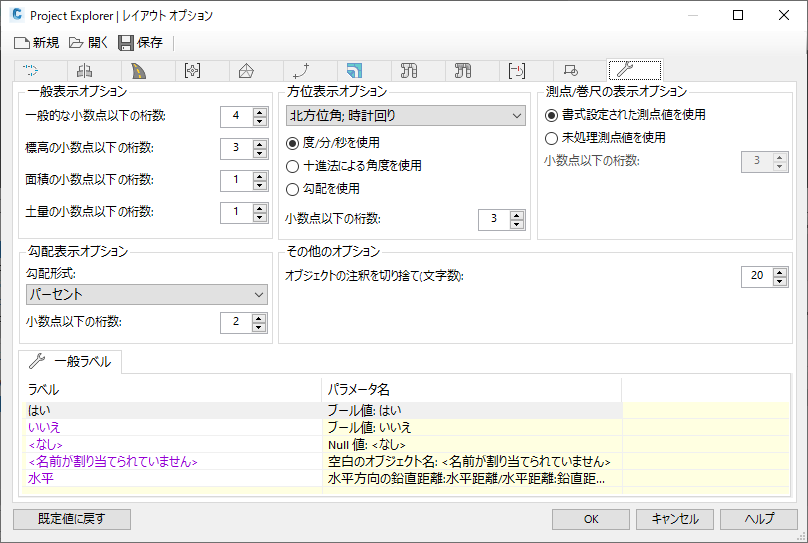
レイアウト オプションは、Project Explorer ユーザ インタフェース、および生成されるレポート、スプレッドシート、AutoCAD テーブルの、データ列と値のレイアウト、形式、ヘッダ名、および表示/非表示を決定します。
レイアウト スタイル
レイアウト オプションは、レイアウト スタイル(.xmpt)に保存できます。これにより、カスタム レイアウト設定はいつでも簡単に保存および復元でき、他のユーザと共有できます。
Civil 3D のオブジェクト タイプごとに、ユーザ インタフェース、レポート、テーブル、およびスプレッドシートのデータ列のレイアウトを次の方法でコントロールできます。
- [列ラベル]フィールドをオンまたはオフにして、各データ列の表示/非表示をコントロールします。
- [列ラベル]フィールドの値を編集して、各データ列の列ヘッダ テキストをコントロールします。
- [ラベル線形]フィールドの値を変更して、各データ列の水平方向のテキストの位置合わせをコントロールします。
- [列グループ モード]フィールドから[新規グループを開始]オプションを選択して、結合された共通の見出しの下に複数のデータ列をグループ化します。[列グループ モード]フィールドで[グループを続行]オプションを選択して、グループにデータ列を追加します。
- 列グループのテキストと位置合わせは、それぞれ[グループ ラベル]フィールドと[グループ線形]フィールドでコントロールできます。
- 改行を表すためにフィールドに \n または \P を挿入して、列ラベルまたはグループ ラベルを複数行のテキストとして表示します。
既定値に戻す
メインの Project Explorer ウィンドウに現在割り当てられているレイアウト オプションは、[レイアウト オプション]ウィンドウの左下隅にある[既定値に戻す]ボタンをクリックすることで、いつでも既定の設定にリセットできます。